WPS PPT自定义幻灯片字体的方法
2022-12-07 09:24:07作者:极光下载站
wps对于我们来说是很熟悉的一款软件,越来越多的小伙伴选择使用这款软件来查看或处理日常接收到的文件,因为它的功能十分的丰富,操作起来也简单。很多经常需要制作演示文稿进行汇报的小伙伴都喜欢使用Wps软件来进行编辑,在WPS中我们可以创建一套自己常用的字体,里面可以分开设置标题与正文的中文与西文字体,需要使用的时候直接点击应用即可,十分的方便。有的小伙伴可能不清楚具体的操作方法,接下来小编就来和大家分享一下WPS PPT自定义幻灯片字体的方法。
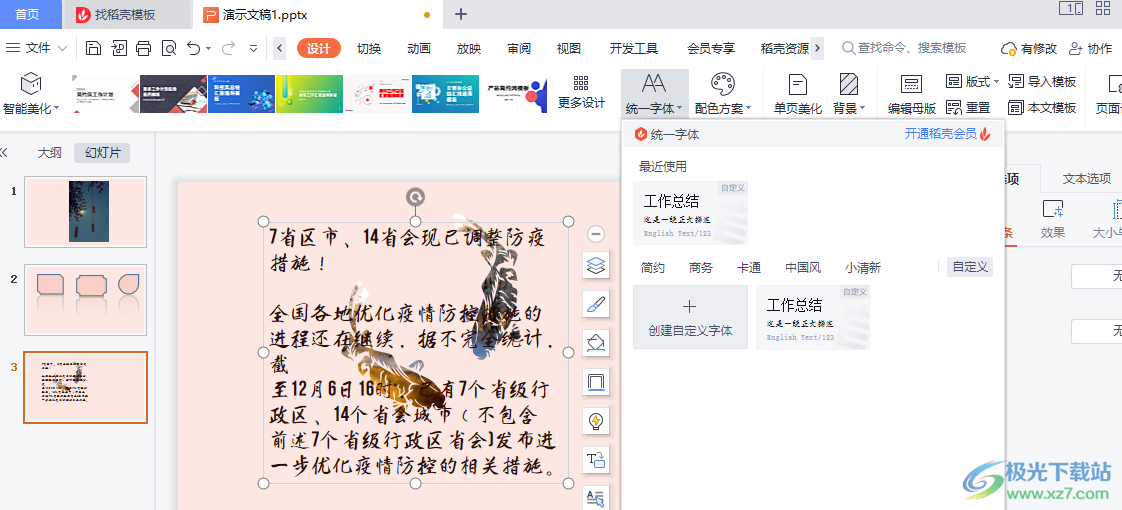
方法步骤
1、第一步,我们先打开wps软件,然后新建或打开一个演示文稿,在演示文稿的页面中我们点击工具栏中的“设计”选项
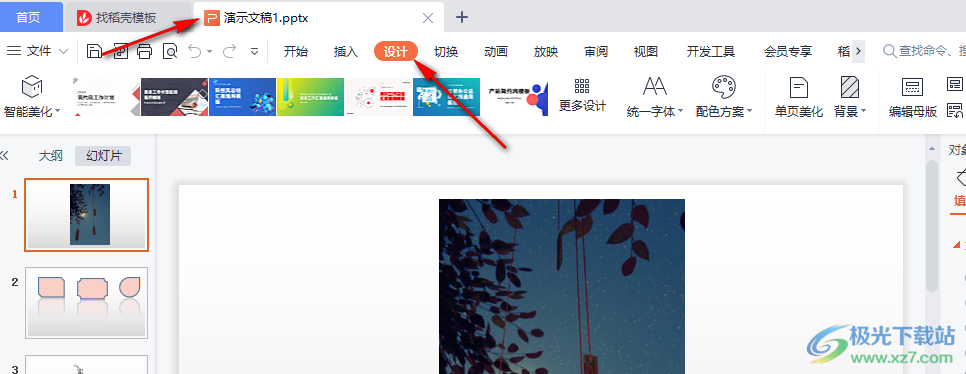
2、第二步,打开设计选项之后,我们在其子工具栏中找到“统一字体”工具,点击打开该工具
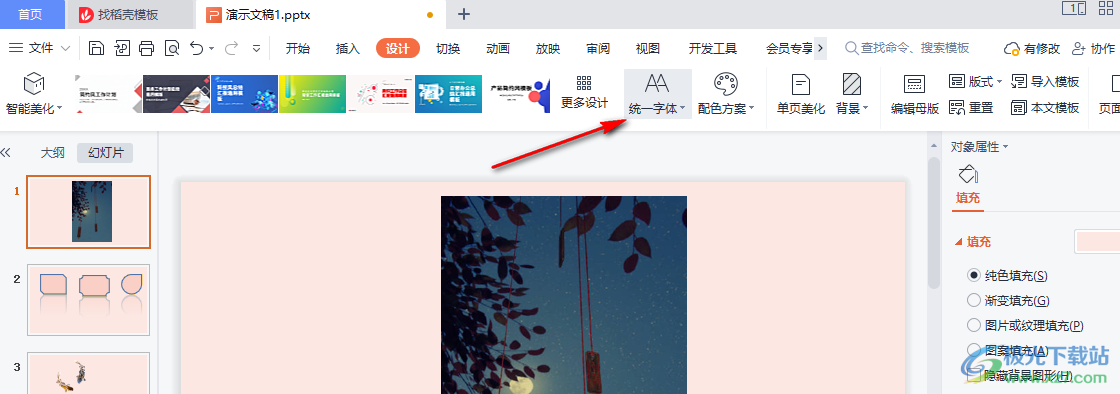
3、第三步,打开统一字体工具之后,我们在下拉列表中点击选择“自定义”选项,然后在页面中点击“创建自定义字体”选项
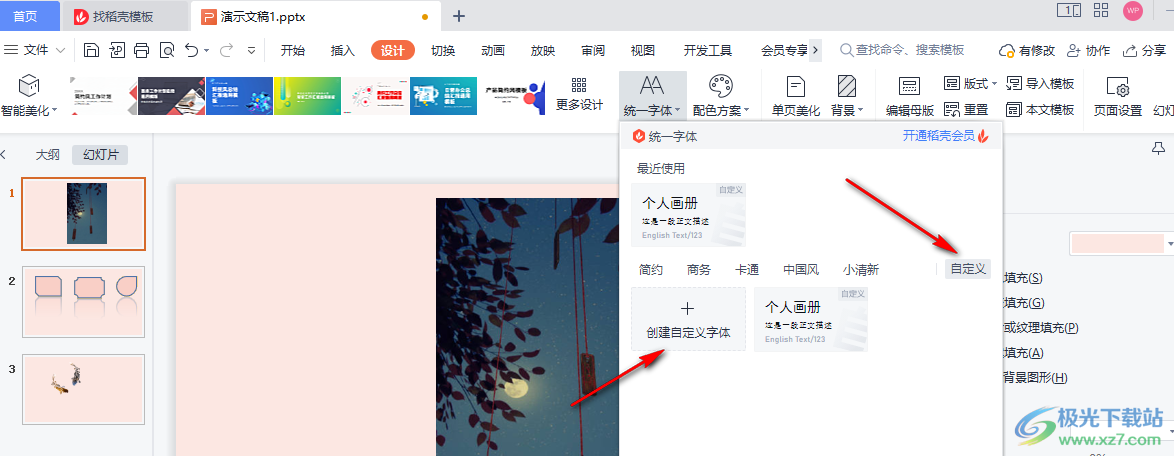
4、第四步,接着我们在自定义字体页面中,先输入该字体的名称,我们可以自己取名,也可以直接点击名称下的任意一个选项作为该字体的名称,然后在标题和正文一栏中选择是否让标题正文字体相同,如果我们选择让标题与正文字体不同的话就需要多设置一项正文字体
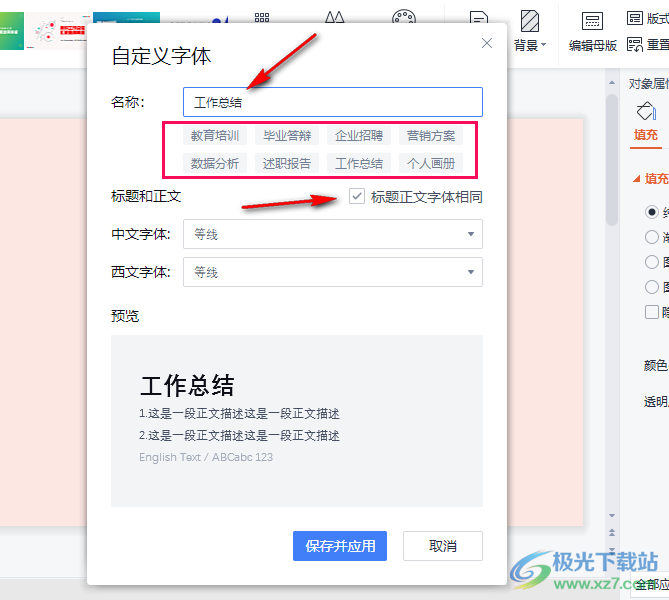
5、第五步,当我们选择让标题与正文字体不同时,我们依次点击标题与正文中的中文字体与西文字体,然后在下拉列表中选择自己需要的字体,在预览框内查看字体效果,最后点击“保存并应用”选项即可
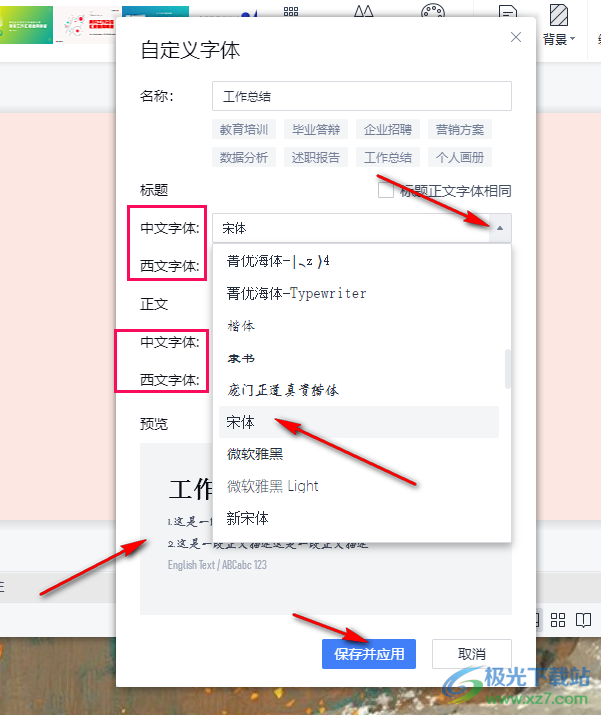
6、第六步,保存完成之后,我们在幻灯片页面中选择自己想要使用该方案的文本框,然后在统一字体的自定义页面中找到我们创建的字体,点击使用即可
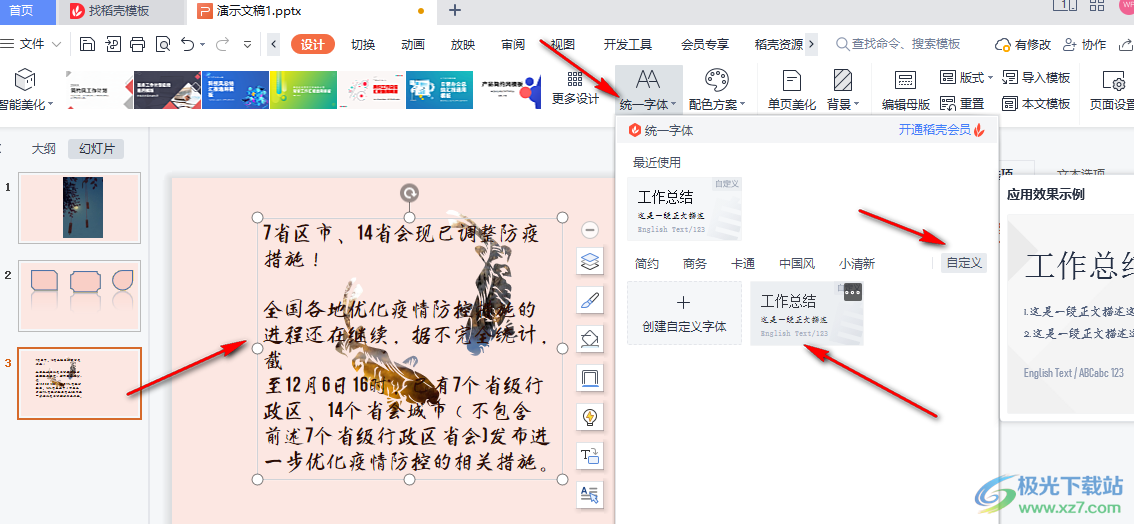
以上就是小编整理总结出的关于WPS PPT自定义幻灯片字体的方法,我们打开WPS中的演示文稿,然后在工具栏中依次点击统一字体、自定义以及创建自定义字体选项,接着在创建自定义字体页面中,我们设置好中文及西文的字体,然后点击保存即可,感兴趣的小伙伴快去试试吧。
